
Où pouvons-nous utiliser un pointeur plus grand ? Parfois, sur de grands écrans ou des écrans connectés entre eux, on constate qu'on ne voit pas le pointeur, cela peut aussi être utile si l'on estime simplement que notre pointeur est trop petit. Aujourd'hui dans Soy de Mac nous verrons comment ajuster la taille du pointeur de manière simple et en très peu d'étapes.
Cela peut également être utile lorsque nous travaillons avec notre Mac depuis quelques heures, ou pour tous ceux qui ont un certain type dehandicap visuel. Voyons comment faire, je suppose que dans d'autres versions d'OS X ce sera la même chose ou similaire pour changer la taille, vous le confirmez déjà dans les commentaires, merci.
Où et comment pouvons-nous changer la taille du pointeur sous OS X? Dans le système d'exploitation Mountain Lion, il existe un moyen très simple de le faire, voyons donc,d'où et comment pouvons-nous le faire; Nous allons d'abord dans le menu qui se trouve dans la partie supérieure gauche de l'écran, nous sélectionnons les préférences du système.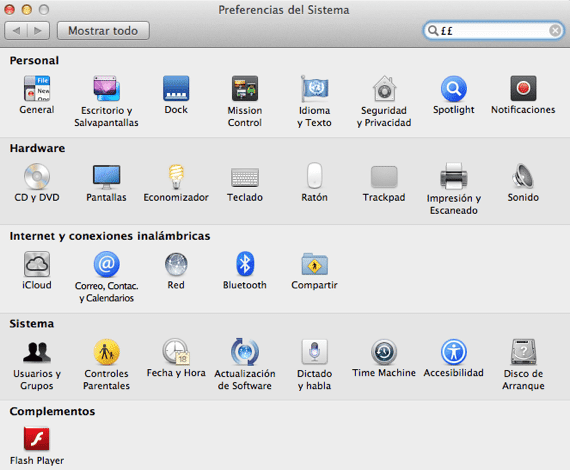
Ensuite, nous sélectionnons l'option Accessibilité et cliquez sur l'option Écran, nous verrons deux barres sur la droite, l'une dans laquelle nous pouvons sélectionner le contraste de l'écran et l'autre qui est ce que nous voulons, modifier la taille du curseur.
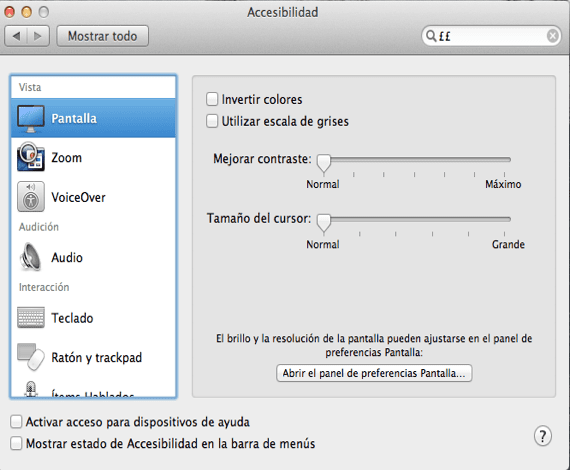
Ceci, par défaut, est normalement à gauche de la barre, si nous déplaçons le marquer à droite nous verrons comment le curseur s'agrandit.
On peut également accéder au menu Accessibilité en appuyant sur lune combinaison de touches (Astuce) cmd + alt +F5, mais il ne suffira pas d'accéder au curseur du curseur, avec cette combinaison, nous devrons cliquer sur le bouton des préférences et la possibilité d'agrandir le curseur apparaîtra.
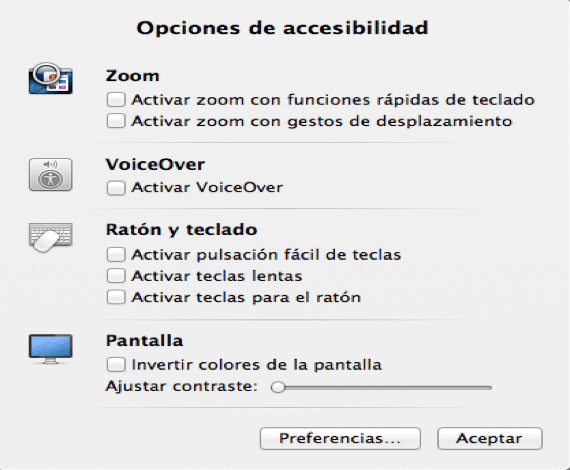
C'est une chose à améliorer dans OS X Mountain Lion car à partir de cette astuce, si nous pouvons accéder au contraste, ce ne serait que pour ajouter la barre de la souris à cette fenêtre. Lorsque l'on change la taille du curseur, il est bon de savoir que la section sur laquelle on clique n'est pas agrandie, c'est-à-dire zone de clic Ça reste le même, vous agrandissez simplement la taille du curseur sans plus attendre.
Plus d'informations - Comment synchroniser les appareils iOS avec Wifi-Sync, sur notre Mac